Näytön tallentaminen Macissa
Voit ottaa videotallenteen koko näytöstä tai vain sen osasta näyttökuvan tai QuickTime Playerin avulla.
Näyttökuva-apin käyttäminen
Edellyttää macOS Mojave 10.14:ää tai sitä uudempaa

Avaa Näyttökuva-appi painamalla näitä kolmea näppäintä yhdessä: vaihto, komento ja 5.
Näet näytössä työkalupalkin, jossa on säätimiä still-kuvan tallentamiseen näytöstä ja säätimiä videon kuvaamiseen näytöstä:

(käytettävissä macOS Tahoe 26:ssa tai sitä uudemmassa)
(voit säätää valittua aluetta vetämällä sen reunoja hiirellä tai ohjauslevyllä).
Ennen tallennuksen aloittamista voit muuttaa tallennusasetuksia klikkaamalla työkalupalkista Valinnat:
Jos haluat tallentaa näyttötallenteeseen äänesi tai jotakin muuta ääntä, valitse mikrofoni.
Jos haluat näyttää osoittimen ympärillä mustan ympyrän, kun klikkaat, valitse Näytä hiiren klikkaukset.
Jos haluat asettaa tallennusajastimen, valitse, miten monta sekuntia haluat odottaa ennen tallennuksen alkamista Tallenna-painikkeen klikkauksen jälkeen.
Jos haluat muuttaa tallenteen tallennussijaintia tallennuksen lopettamisen jälkeen, valitse toinen Tallenna kohteeseen ‑sijainti. Tallenteet tallennetaan oletuksena työpöydälle.
Jos haluat vaihtaa tallennusmuodon tuetuissa Mac-malleissa, joissa on macOS Tahoe 26 tai sitä uudempi, valitse SDR (yhteensopivin), jotta voit tallentaa normaalilla dynaamisella alueella käyttämällä H.264-videomuotoa. Voit myös valita HDR, jos haluat tallentaa korkealla dynaamisella alueella käyttämällä HEVC-videomuotoa.
Voit perua tallenteen tekemisen painamalla Esc-näppäintä, ennen kuin klikkaat Tallenna.
Aloita tallentaminen klikkaamalla Näyttökuva-apin työkalupalkin Tallenna-painiketta. Jos haluat tallentaa valitun ikkunan, klikkaa tallennettavaa ikkunaa.
Lopeta tallentaminen klikkaamalla valikkoriviltä tai painamalla komento-ctrl-esc.
Kun näet tallenteen miniatyyrin näytön kulmassa, muokkaa tallennetta klikkaamalla sitä. Voit myös odottaa tallenteen tallennusta työpöydälle.
Lisätietoja Näyttökuva-apin käytöstä
QuickTime Playerin käyttäminen
Avaa QuickTime Player Apit-kansiosta.
Valitse valikkoriviltä Tiedosto > Uusi näyttötallenne. Paina vaihtoehtoisesti ctrl-komento-N.
Jos näet edellä kuvatut näyttösäätimet, näyttötallennus tehdään Macissa Näyttökuva-apilla. Noudata edellisen osion ohjeita.
Jos näet alla kuvatun Näyttötallennus-ikkunan, näyttötallennus tehdään Macissa QuickTime Playerilla. Jatka seuraavaan vaiheeseen.
Ennen tallentamisen aloittamista voit muuttaa tallennusasetuksia klikkaamalla vieressä olevaa nuolta:
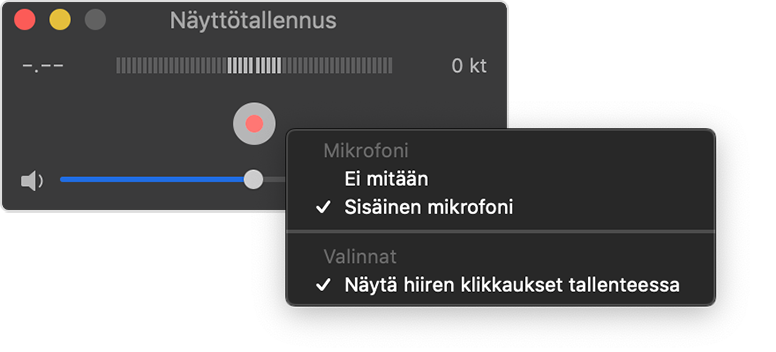
Jos haluat tallentaa näyttötallenteeseen äänesi tai jotakin muuta ääntä, valitse mikrofoni. Voit seurata ääntä tallennuksen aikana säätämällä äänenvoimakkuutta liukusäätimellä. Jos akustista kiertoa syntyy, alenna voimakkuutta tai käytä mikrofonin kanssa kuulokkeita.
Jos haluat näyttää osoittimen ympärillä mustan ympyrän, kun klikkaat, valitse Näytä hiiren klikkaukset tallenteessa.
Voit perua tallenteen tekemisen painamalla Esc-näppäintä.
Aloita tallentaminen klikkaamalla ja tee sitten jokin seuraavista:
Aloita koko näytön tallentaminen klikkaamalla mitä tahansa näytön kohtaa.
Voit myös valita tallennettavan alueen vetämällä ja klikkaamalla sitten Aloita tallentaminen -painiketta kyseisellä alueella.
Voit lopettaa tallentamisen klikkaamalla valikkorivillä olevaa tai painamalla komento-ctrl-esc (Escape).
Kun lopetat tallentamisen, QuickTime Player avaa tallenteen automaattisesti. Voit nyt toistaa tai jakaa tallenteen tai muokata sitä.
Lisätietoja QuickTime Playerin käytöstä
Lisätietoja
Mac tallentaa tiedoston automaattisesti nimellä ”Näyttötallennus [päivämäärä] kello [kellonaika].mov”.
Näytön tallenteita voi avata QuickTime Playerilla, iMoviella ja muilla apeilla, joilla voidaan muokata tai näyttää videoita.
Osa apeista, kuten Apple TV ‑appi, ei välttämättä salli ikkunoiden tallentamista.